iCloudからサインアウトできないときの対処法!デバイス別に解説!
バックアップなどに便利なiCloud。しかし、iCloudからサインアウトしたいときに限ってできないなんてことが稀に起こります。そこで今回はiCloudからサインアウトできないときの対処法をデバイス別に解説したいと思います。
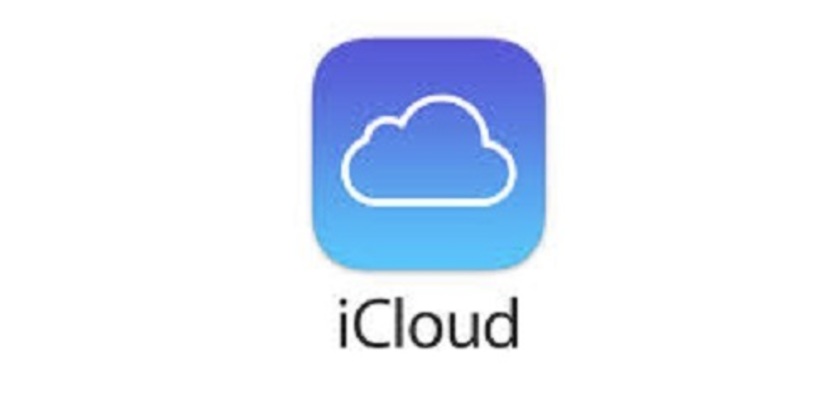
目次
- 1iCloudとは?
- ・Appleのオンラインストレージサービス
- 2iCloudからサインアウトできない原因
- ・iPhoneを探すがオンになっている
- ・パスワードが無効
- ・ネット環境の状態が悪い
- ・デバイスのバージョンが古い
- ・iCloudにサインインしたままApple IDを変更した
- 3iCloudからサインアウトできない時の対処法~iOS~
- ・iPhoneを探すをオフにする設定方法
- ・パスワードのリセット/変更手順
- ・ネット接続の状態の確認手順
- ・デバイスのOSの更新手順
- ・古いApple IDに戻してからサインアウトする手順
- 4iCloudからサインアウトできない時の対処法~Mac~
- ・iPhoneを探すをオフにする設定方法
- ・パスワードのリセット/変更手順
- ・ネット接続の状態の確認手順
- ・デバイスのOSの更新手順
- ・古いApple IDに戻してからサインアウトする手順
- ・合わせて読みたい!iCloudに関する記事一覧
iCloudとは?
まずは、iCloudについて解説をしていきます。iCloudとはどんなもの?と具大的にわからない方もいるでしょう。MacやiPhoneの利用者なら一度くらいは聞いたことはある名前かとは思いますが、少し具体的に解説をしていきます。
Appleのオンラインストレージサービス
iCloudとは、Appleが提供してるクラウドサービスのことを指します。オンラインストレージとしても使うことができる機能で、多くの場合はMacやiPhoneのバックアップの作成に使用します。つまりiOSに搭載されているデバイスで利用することが多いです。
またiCloudを使用するにはiOSのデバイスでは必須になるApple IDが必須になり、Apple IDを取得した瞬間から同時にiCloudを使用することができます。
 【iPhone】Apple ID(iCloud)のサインアウト方法!データはどうなる?
【iPhone】Apple ID(iCloud)のサインアウト方法!データはどうなる?iCloudからサインアウトできない原因
なんでかわからないけれどiCloudからサインアウトできない。なんて経験されたことはありませんか?たまたまの不具合かもしれませんがもしかしたら今後、iPhoneを利用したりMacなどのデバイスを使う人はこの原因を知ることが必要になるでしょう。
ここではiCloudからサインアウトできない原因をご紹介します。
iPhoneを探すがオンになっている
iCloudからサインアウトできない原因の一つとして考えられることがもしかしたらiPhoneの設定で『iPhoneを探す』がオンになっている可能性があります。『iPhoneを探す』とはiPhoneをなくしてしまったときなどにとても役立つアプリです。
しかしiCloudやiTunesでバックアップや復元を行うときにはオフにする必要があります。まず『iPhoneを探す』がオンやオフになっているときの確認方法は『設定』のアプリから『iCloud』に行き、さらに『iCloud』をタップします。
すると上記の画面のように『iPhoneを探す』という項目が表示されます。こちらの『iPhoneを探す』をオフにしましょう。
パスワードが無効
iCloudからサインアウトする時、パスワードの入力が必要です。もし、パスワードを忘れたら、iCloudからサインアウトできない状態になっています。それが原因でiCloudからサインアウトできないのかもしれません。
そのため無効になっている場合iCloudのパスワードを再設定する必要があります。
Appleのパスワード変更の詐欺メールに注意
Apple IDのパスワードが本当にリセットされているかどうか確認をしてみましょう。パスワードがリセットされているかどうかは、アカウントにアクセスをすることで確認をすることができます。
アプリのダウンロードでも、iPhone探すアプリへのアクセスでも、上記のリンクのApple IDの管理ページへのアクセスでもなんでも大丈夫です。Apple IDのパスワードを使う場面なら確認することができます。
ネット環境の状態が悪い
iCloudサインアウトとサインインの操作はインターネット環境が必要です。iCloudからサインアウトできない原因として不安定なネットワーク環境にいる可能性が高いです。不安定なインターネットを使わないで、良好なインターネットに接続してください。
とくに有線LANよりも無線LANの方が不安定なのでサインアウトする時にはなるべく有線LANに繋ぎましょう。
デバイスのバージョンが古い
iPhoneが復元できない、バックアップできないときの原因の一つとしてご利用のiPhoneのiOSのバージョンが古い可能性があります。そこでiPhoneのiOSのバージョンを最新であるかどうかを確認しましょう。確認する方法はまず設定のアプリをタップします。
するとiPhoneの設定項目が表示されるのでこちらの中の『一般』をタップしましょう。
するとiPhoneの設定の中に『ソフトウェア・アップデート』という項目があるのでこちらをタップします。
すると現在のバージョンが上記の画面のように表示されます。もし、バックアップができないというとき『ダウンロードとインストール』と下に項目があればこちらをタップしてiPhoneを最新のiOSにアップデートしましょう。
デバイスをバージョンアップすると古いiOSが原因だったことがわかります。
iCloudにサインインしたままApple IDを変更した
iCloudにサインインしたままApple IDを変更したことが原因でサインアウトができない場合があります。その場合Apple IDを変更した時、古いApple IDが無効になったら、エラーが発生します。この時、古いApple IDを有効にすれば、iCloudからサインアウトできます。
ブラウザで『Apple IDアカウントの管理』ページにアクセスし、使用しているApple IDとパスワードを入力します。
サインインに成功したら、『Apple IDを管理』画面に入って、右の「編集」をクリックします。『Apple IDの変更』をクリックして、古いApple IDを変更します。それで、お使いのiPhone/iPad/iPod touchでiCloudからサインアウトします。
変更する方法は『設定』から『iCloud名』『サインアウト』で『デバイスから削除』の順にタップすると行うことができます。これでできれば古いiCloudのアカウントを使っていたことが原因です。
 Apple IDに入金(チャージ)する方法!キャリア決済も可能!
Apple IDに入金(チャージ)する方法!キャリア決済も可能!iCloudからサインアウトできない時の対処法~iOS~
iCloudからサインアウトできないというトラブルが起こる時。大抵の場合、それは古いApple IDがiCloudに入っているせいで、サインアウトできない状態になってしまうのです。そんな時は以下の対処法を順に行いましょう。
ここではiCloudからサインアウトできない時の対処法をご紹介します。
iPhoneを探すをオフにする設定方法
対処法のもう一つの方法として『iPhoneを探す』をオフにします。オフにする方法は設定のアプリから『一般』に行き、行うことができます。iPhoneを探すはiPhoneを無くしたときに便利なので大概の人はオンになっていると思います。
パスワードのリセット/変更手順
次の対処法としてApple IDのパスワードのリセットです。iCloudにアクセスし『Apple IDがロックされています』という文言が表示されるまで、サインアウトをタップしてください。『アカウントのロック解除』という選択肢が出たらタップします。
『セキュリティ質問に答える』でパスワードをリセットすることができます。ここまで出来たらiCloudからサインアウトできます。
ネット接続の状態の確認手順
iCloudからサインアウトするには、安定したネット環境が必要です。そのためネット環境または通信環境が悪くなる時、ネットワークへの接続を確認してネット環境を確認してください。モバイル通信のネット環境が悪ければWi-Fiに接続します。
上記の画面のようにWi-Fiに接続してなおかつネット環境が安定した状態でiCloudのサインアウトを試しに行ってみましょう。iCloudのサインアウトができるかもしれません。
デバイスのOSの更新手順
iPhoneが復元できない、バックアップできないときの原因の一つとしてご利用のiPhoneのiOSのバージョンが古い可能性があります。そこでiPhoneのiOSのバージョンを最新に更新する必要があります。
するとiPhoneの設定項目が表示されるのでこちらの中の『一般』をタップしましょう。するとiPhoneの設定の中に『ソフトウェア・アップデート』という項目があるのでこちらをタップします。すると現在のバージョンが上記の画面のように表示されます。
もし、バックアップができないというとき『ダウンロードとインストール』と下に項目があればこちらをタップしてiPhoneを最新のiOSにアップデートしましょう。上記の画面ではiOSが古いのでバージョンアップする必要があります。
古いApple IDに戻してからサインアウトする手順
Apple IDを以前のものに一旦戻せばiCloudのサインアウトができるようになります。ただし、以前のApple IDに設定していたメールアドレスが使えなくなってしまっている場合、この方法は使えません。Apple IDを戻してサインアウトする流れを説明します。
まずSafariなどのウェブブラウザを起動し、Apple公式『AppleIDを管理ページ』を開きましょう。もしくは、検索ボックスに『マイアップル』と入力してウェブ検索し、1番上にでてくるMy Apple IDのページを開きます。
『アカウント』をタップします。Macを使用している場合は画面右にある『編集』をクリックします。
アカウントの画面が表示されたら、Apple IDの項目にある『メールアドレスの編集』の文字をタップします。
変更したいメールアドレスを聞かれるので、変更前のApple IDを入力します。確認コードを入力してくださいという画面が表示されるので、先ほど入力したメールアドレスに送られたメールを確認し、その中に書いてあるコードを入力します。
コードを入力したらApple IDの変更は完了です。この後にiCloudのサインアウトを試してみてください。
 「Apple IDパスワードリセット」のメールの対処法!【iPhone】
「Apple IDパスワードリセット」のメールの対処法!【iPhone】iCloudからサインアウトできない時の対処法~Mac~
iCloudのサインアウトができないときの対処法として今度はMacユーザーの方にiCloudからサインアウトできない時の対処法をご紹介します。
iPhoneを探すをオフにする設定方法
iCloudからサインアウトする場合は、MacでiPhoneを探すをオフにする必要があります。最新MacOSなら、サインアウトの途中でiPhoneを探すをオフにする手順が含まれていますが、バージョンによっては含まれていないことがあります。
対処法としては、iCloudの設定画面からiPhoneを探すのチェックを外してからサインアウトをしてみましょう。
パスワードのリセット/変更手順
MacでiCloudのサインアウトができないときの対処法としてブラウザで『Apple IDアカウントの管理』ページにアクセスし、『Apple IDまたはパスワードをお忘れですか?』の文字の部分をクリックします。
使用しているApple IDを入力して『続ける』をクリックしましょう。
次の画面が出たら、『パスワードをリセット』にチェックを入れて、『続ける』をクリックします。
『メールを受け取る』または『セキュリティ質問に答える』を選択し、『続ける』をクリックします。それで、画面の指導したどおりで操作します。
ネット接続の状態の確認手順
ネット環境の状態を確認するにはまず、お使いのWi-Fiの機器を確認することが必要です。アンテナがしっかりとたっているか、特にポケットWi-Fiだとあまり電波がよくない場所もあるのでネット環境はサインアウトするときには確認しましょう。
デバイスのOSの更新手順
各デバイスの更新手順はほとんど操作はiPhoneと同じです。設定の項目から確認することができます。定期的に最新のバージョンに更新しておきましょう。
古いApple IDに戻してからサインアウトする手順
古いApple IDを使っていてそれが無効だと思っていてiCloudのサインアウトができない。そんなときは大きな勘違いです。決して無効のApple IDではありません。
Appleのサポートページに行ってログインしましょう。もしくはAppleのカスタマーセンターに連絡しましょう。
特にiCloudのサインアウトができない場合には複数のApple IDを持っている方などが過去に使っていたIDを削除したつもりで無効にしたと思っている方がほとんどです。そして記憶に残してしまっているのです。そんなときにはアカウントを整理しましょう。
完全にアカウントを無効にした状態でしたらiCloudのサインアウトができないなんてことにはならないかと思います。さらにこれで原因の一つがつぶれますので試してみてください。
合わせて読みたい!iCloudに関する記事一覧
 iCloudバックアップから写真を復元できない理由と対処法【iPhone】
iCloudバックアップから写真を復元できない理由と対処法【iPhone】 iPhoneのバックアップ復元できないときの原因と対処法【iTunes/iCloud】
iPhoneのバックアップ復元できないときの原因と対処法【iTunes/iCloud】 【Safari】iPhoneとMacのブックマークを同期する方法【iCloud】
【Safari】iPhoneとMacのブックマークを同期する方法【iCloud】 AndroidのiCloudの使い方!「iPhoneを探す」「iCloud Drive」をAndroidで!
AndroidのiCloudの使い方!「iPhoneを探す」「iCloud Drive」をAndroidで!
































